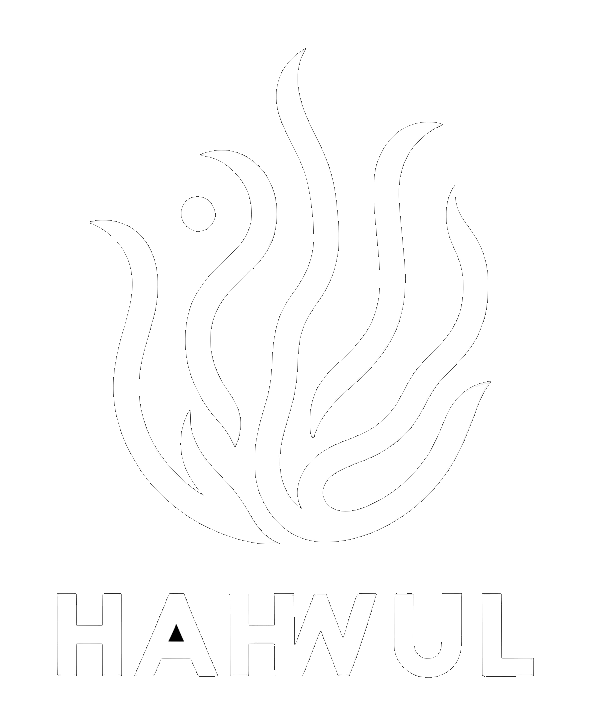[BUG] Repair & Fix Windows7 Install Error [0x000035a] (VirtualBox Win7 64-bit 에러 수정하기)
Windows 7 설치 중에 발생하는 에러 중 자주 나타나는 것이 0x000035a 에러입니다. 가상머신(Virtual Machine) 환경에서 주로 발생하며 설치 자체가 불가능합니다.
다만 에러 내용을 잘 읽어본다면 쉽게 확인할 수도 있는 에러입니다.
위와 같이 0xc000035a 라는 메시지가 발생하며 Info를 보면 CPU에서 64bit와 호환되지 않아 발생하는 문제입니다. 이런 경우 2가지 해법이 존재할 것 같습니다.
## 첫번째로 Virtualization Technology(가상화기술)의 미지원으로 인한 에러인 경우입니다. 이 경우에는 부팅 시 CMOS로 진입하여 CPU 부분에 Virtualization Technology를 Enable로 설정해 주어야합니다. 물론 메뉴가 있을수도 없을수도 있지요.
 |
|---|
| 출처: hxxps://witsbitshelp.files.wordpress.com/2013/06/enable-virtual-technology-1.png |
PC종료 => 부팅 => 특수 키(del,F2? 등등)을 이용하여 CMOS 진입 => 설정 변경 후 부팅 / VM의 경우 부팅하여 VM 실행
2. VirtualBox에서 32bit OS로 사용한 후 64bit ISO를 올린 경우
가상 환경에서 이 에러가 발생한 경우 대부분 이러한 실수로 생긴 사례가 많았습니다. (제가 유난히 잘못누르네요 =_=)
사실 별 상관 없을줄 알았지만 VirtualBox에서 지정한 운영체제 버전/Bit가 실제 실행에도 굉장한 영향을 미쳤습니다..
일단 가상하드드라이브(VDI) 생성 전이라면 VM 생성 때 OS Bit 수를 맞춰주면 되고 VDI 파일이 생긴 후라면 아래와 같이 각 가상머신 설정에서 변경하여줍니다. (변경 시 가상머신은 종료된 상태여야 합니다.)
| 32bit로 설정된 상태 |
열어서 보시면 위처럼 32bit로 되어있을 수 있는데 이걸 64bit 로 변경하여줍니다. 만약 Windows7 설치인데, 7이 32bit 밖에 없다면 Windows8-64bit로 해도 잘 설치됩니다.
| 32bit => 64bit 로 변경함(Change bit) |
그러고 VM을 실행하면 아래와 같이 에러가 발생하지 않고 정상적으로 로드됩니다.